Auf Linux-Betriebssystemen wie Arch Linux ist es manchmal etwas schwierig, ein Bluetooth-Gerät zu verwenden. Aber wenn man es richtig eingerichtet hat, funktioniert es einwandfrei. In diesem Artikel zeige ich Ihnen, wie Sie ein Bluetooth-Gerät mit Ihrem Arch Linux-Computer verbinden. Lass uns anfangen.
Anschließen und Vorbereiten des Bluetooth-Adapters
HINWEIS: Unabhängig davon, wie Sie eine Verbindung zu einem Bluetooth-Gerät herstellen, müssen Sie diesen Abschnitt des Artikels befolgen, damit Bluetooth unter Arch Linux funktioniert.
Verbinden Sie zunächst Ihren Bluetooth-Adapter und prüfen Sie mit folgendem Befehl, ob Ihr Bluetooth-Adapter blockiert ist:
$ sudo rfkill-ListeWie Sie im markierten Abschnitt des Screenshots unten sehen können, ist der Bluetooth-Adapter nicht blockiert.
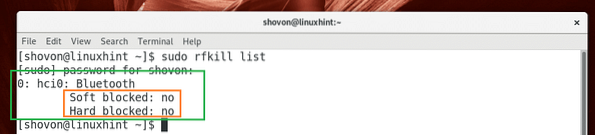
Wenn es blockiert ist, führen Sie den folgenden Befehl aus, um es zu entsperren.
$ sudo rfkill Bluetooth entsperren
Überprüfen Sie nun mit dem folgenden Befehl, ob der Bluetooth-Dienst aktiviert ist:
$ sudo systemctl-status bluetoothWie Sie im markierten Abschnitt des Screenshots unten sehen können, läuft der Bluetooth-Dienst nicht.
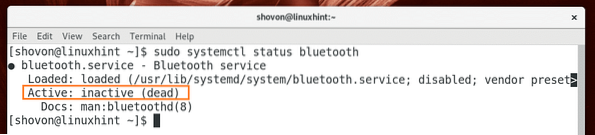
Starten Sie nun den Bluetooth-Dienst mit folgendem Befehl:
$ sudo systemctl Bluetooth startenÜberprüfen Sie nun mit dem folgenden Befehl, ob der Bluetooth-Dienst läuft:
$ sudo systemctl-status bluetoothWie Sie dem Screenshot unten entnehmen können, läuft jetzt der Bluetooth-Dienst.
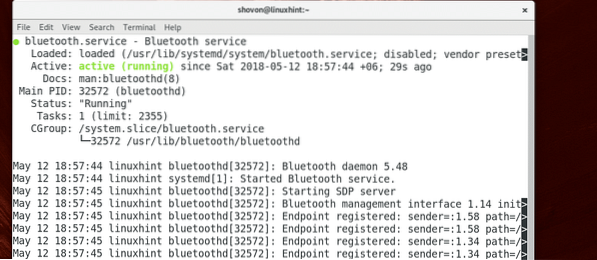
Nachdem Sie all diesen Schritt abgeschlossen haben, können Sie mit dem nächsten Schritt fortfahren.
Herstellen einer Verbindung mit einem Bluetooth-Gerät über GNOME Bluetooth
GNOME Bluetooth ist die Standard-Bluetooth-Anwendung für die GNOME 3-Desktopumgebung. In diesem Abschnitt zeige ich Ihnen, wie Sie damit eine Verbindung zu einem Bluetooth-Gerät herstellen.
Klicken Sie zuerst auf den Benachrichtigungsbereich von GNOME 3 und dann auf den Pfeil nach dem Bluetooth-Symbol, wie im Screenshot unten markiert.
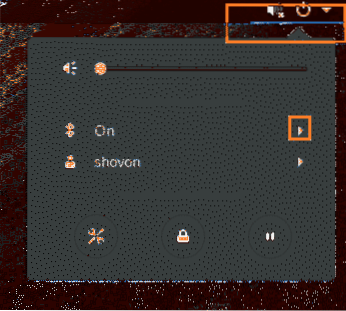
Dann klick auf Bluetooth-Einstellungen wie im Screenshot unten markiert.
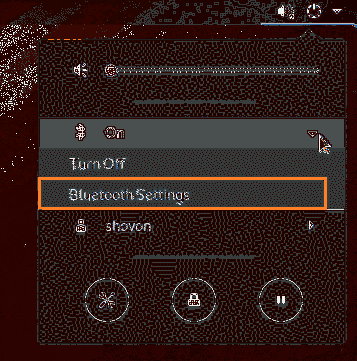
Die Bluetooth-Einstellungen sollten geöffnet sein, wie Sie auf dem Screenshot unten sehen können.
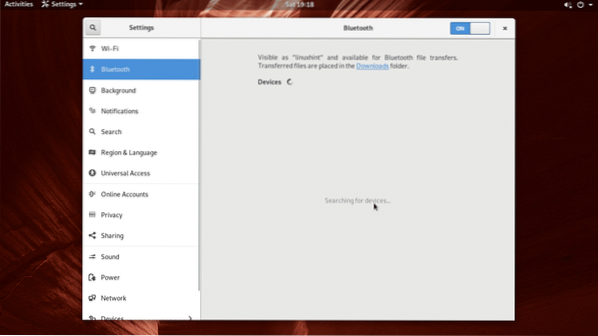
Schalten Sie nun Bluetooth auf dem Gerät ein, das Sie mit Ihrem Arch Linux-Computer verbinden möchten, und stellen Sie sicher, dass Auffindbar oder Sichtweite ist auf diesem Gerät eingeschaltet. Wie Sie im markierten Abschnitt des Screenshots unten sehen können, ist mein Samsung Galaxy SM-G361H Android 5.1 Smartphone ist gelistet. Jetzt müssen Sie das Gerät, das Sie mit Ihrem Arch Linux-Computer verbinden möchten, koppeln. Klicken Sie einfach auf das Gerät aus der Liste.
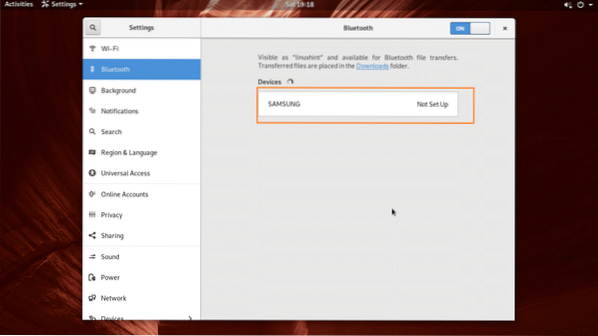
Sie sollten das folgende Fenster sehen. In den meisten Fällen müssen Sie nur die OK Taste auf Ihrem Bluetooth-Gerät, das Sie verbinden möchten. Drücken Sie anschließend die Bestätigen Schaltfläche auf Ihrem Arch Linux-Rechner, wie im Screenshot unten markiert.
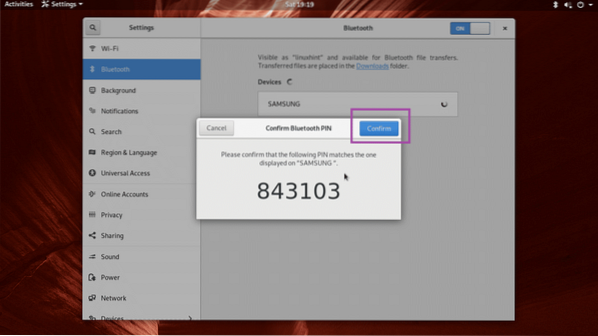
Ihr Bluetooth-Gerät sollte gekoppelt sein. Wenn Ihr Bluetooth-Gerät nun die Dateiübertragung unterstützt, klicken Sie auf das gekoppelte Gerät in der Liste.
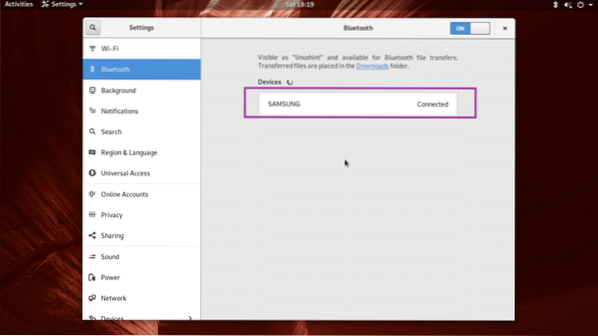
Und Sie sollten das folgende Fenster sehen. Sie können auf die klicken Dateien senden… Schaltfläche zum Senden einer Datei oder Gerät entfernen Taste, um das Bluetooth-Gerät aus der Liste zu entfernen. Versuchen wir, eine Datei über Bluetooth an mein Samsung Galaxy-Smartphone zu senden.
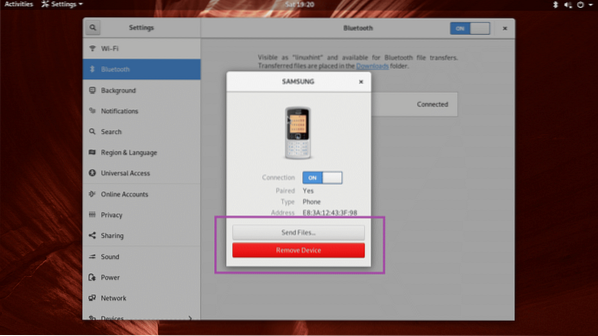
Sobald Sie auf . klicken Dateien senden… klicken, sollte sich ein Dateibrowser öffnen, wie Sie im Screenshot unten sehen können. Wählen Sie Ihre gewünschte Datei aus und klicken Sie auf Wählen.
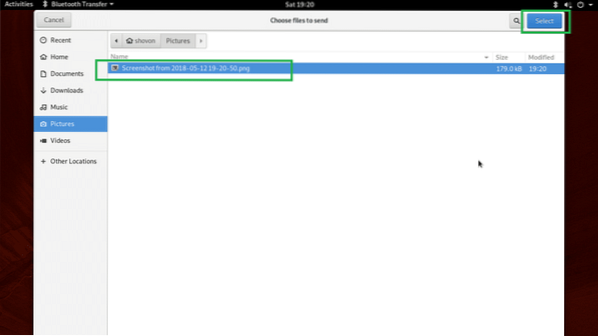
Sie sollten Folgendes sehen Bluetooth-Dateiübertragung Dialogbox. Jetzt müssen Sie die Dateiübertragung von Ihrem Bluetooth-Gerät bestätigen.
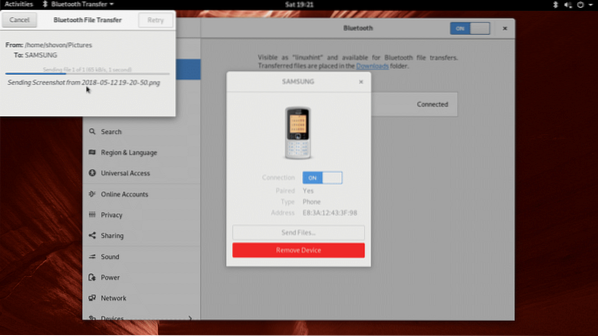
Sobald Sie den Dateiübertragungsvorgang auf Ihrem Bluetooth-Gerät bestätigt haben, sollte die Datei auf Ihr Bluetooth-Gerät übertragen werden. Klicken Sie anschließend auf das Schließen Schaltfläche wie im Screenshot unten markiert.
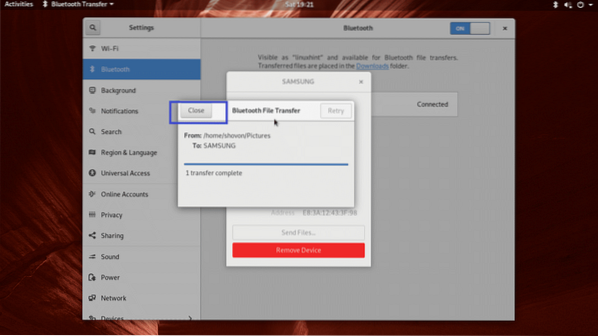
Blueman zum Verbinden mit einem Bluetooth-Gerät
Blaumann ist eine Desktop-Umgebung unabhängige App zum Verbinden mit einem Bluetooth-Gerät. Es ist nicht standardmäßig auf Arch Linux installiert, aber es ist im offiziellen Paket-Repository von Arch Linux verfügbar.
Vor der Installation Blaumann, aktualisiere zuerst die pacman Paket-Repository-Cache mit dem folgenden Befehl:
$ sudo pacman -Sy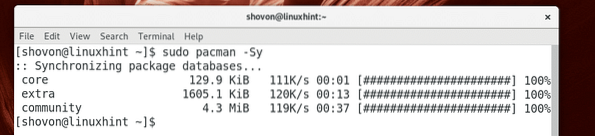
Jetzt installieren Blaumann mit folgendem Befehl:
$ sudo pacman -S bluemanJetzt drücken ja und drücke dann
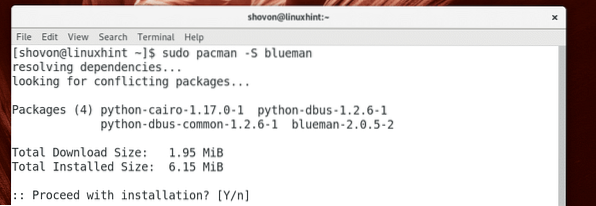
Blaumann sollte installiert werden.
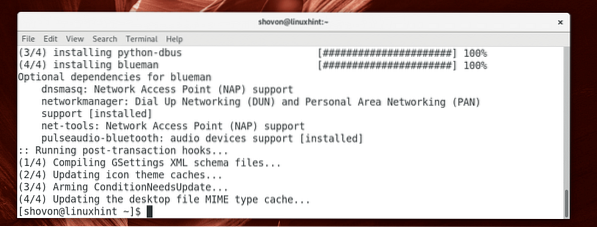
Jetzt fang an Blaumann, gehe zum Anwendungsmenü und suche nach Blaumann. Sie sollten ein Bluetooth-Symbol finden, wie im Screenshot unten markiert. Klick es an.
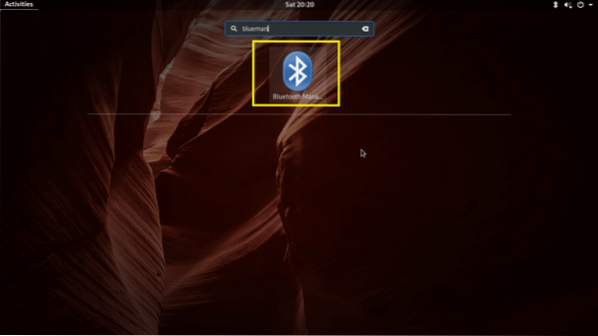
Blaumann sollte beginnen. Wie Sie auf dem Screenshot unten sehen können, wird das gekoppelte Gerät immer noch aufgeführt.
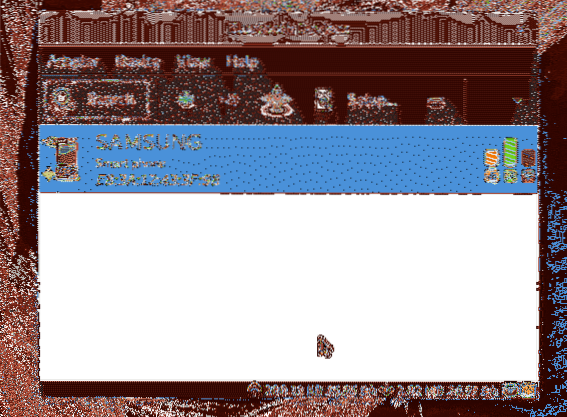
Sie können mit der rechten Maustaste darauf klicken und weitere Optionen sollten angezeigt werden, wie Sie im markierten Abschnitt des Screenshots unten sehen können. Klicke auf Entfernen um das gekoppelte Gerät zu entfernen.
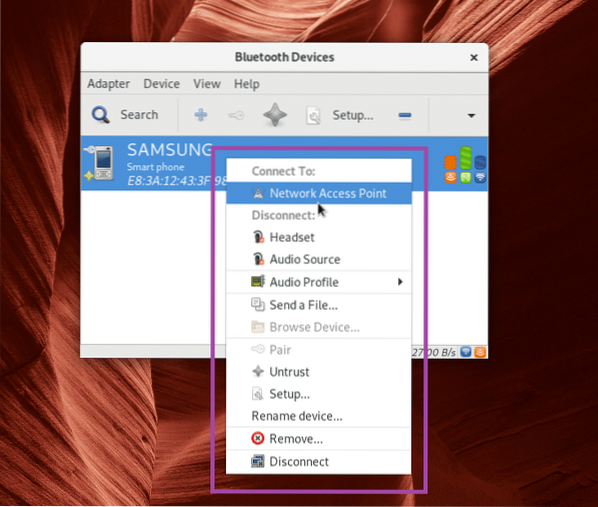
Um nun nach Bluetooth-Geräten zu suchen, klicken Sie auf Suche.
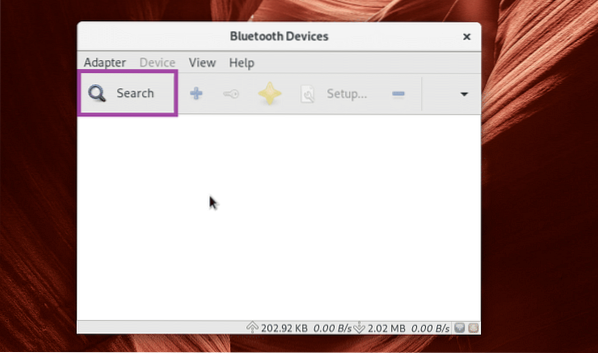
Ihre Bluetooth-Geräte sollten aufgelistet sein.
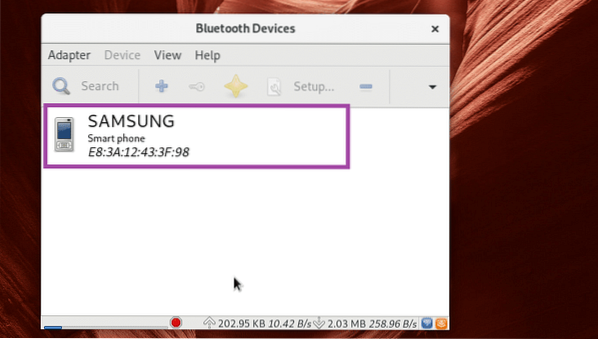
Drücken Sie die rechte Maustaste und Sie sollten ein Menü sehen, wie im Screenshot unten markiert. Sie können von dort aus koppeln, Dateien senden und andere Dinge tun. Es würde den Rahmen dieses Artikels sprengen, Ihnen zu zeigen, wie es funktioniert. Also musst du es herausfinden.
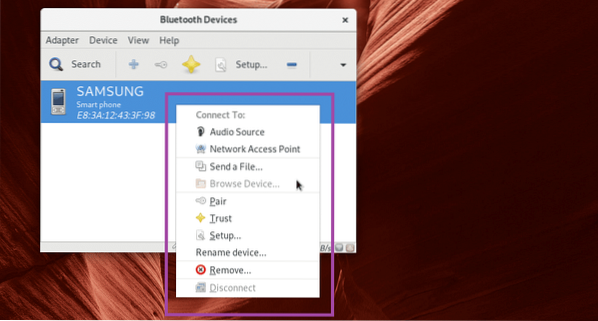
Verbinden mit einem Bluetooth-Gerät mit Bluedevil
Auf KDE 5 Plasma Desktop ist der Standard-Bluetooth-Manager Blauer Teufel.
Anfangen Blauer Teufel, Klicken Sie mit der rechten Maustaste auf das Bluetooth-Symbol im KDE-Panel und klicken Sie auf Bluetooth konfigurieren…

Blauer Teufel sollte beginnen. Klicken Sie nun auf Neues Gerät hinzufügen um ein neues Gerät hinzuzufügen.

Dein Gerät sollte angezeigt werden. Wählen Sie es aus und folgen Sie dem Assistenten, Sie sollten verbunden sein.
Es würde den Rahmen dieses Artikels sprengen, Ihnen alles zu zeigen. Aber du solltest jetzt in der Lage sein, die Dinge herauszufinden.
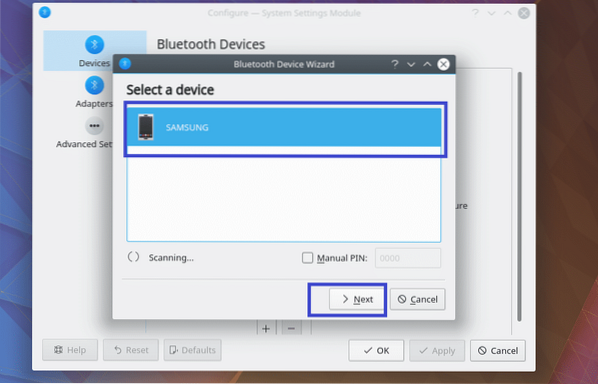
So verbinden Sie sich mit einem Bluetooth-Gerät unter Arch Linux. Danke, dass du diesen Artikel gelesen hast.
 Phenquestions
Phenquestions


